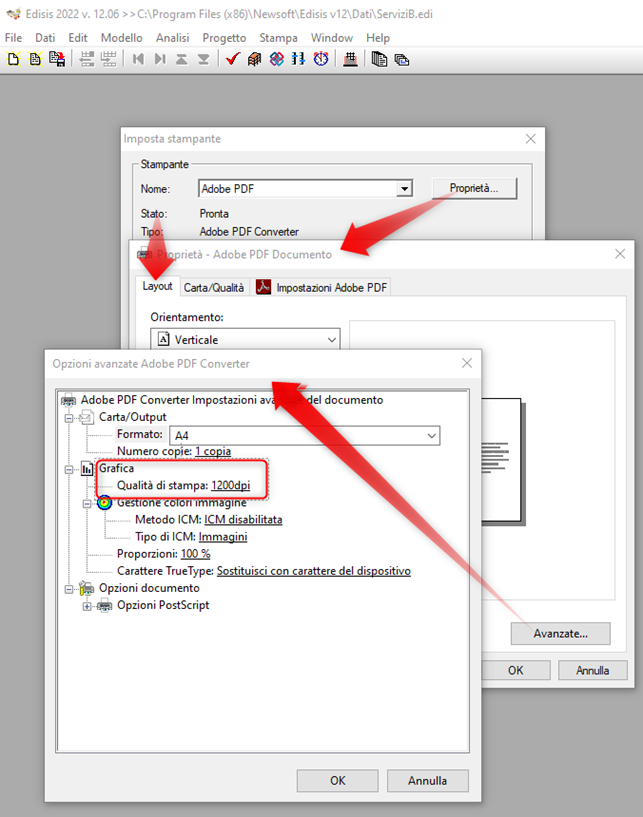Comando Stampante
Comando Stampante
L’opzione Stampa Stampante richiama la finestra standard Imposta Stampante di Windows, in cui l’utente potrà scegliere la stampante, definire il formato e l’orientamento del foglio e quant’altro è permesso dal setting del dispositivo scelto.
Si tenga presente che nell’impaginazione sia del tabulato che dei disegni si fa riferimento alla periferica di stampa corrente che per default si assume essere quella predefinita in Windows o l’ultima selezionata nel presente foglio.
Il foglio Imposta stampante sarà quindi utilizzato ogni volta che sarà necessario scegliere una stampante diversa, quando si voglia modificare il formato del foglio o comunque altre proprietà caratteristiche. Questo può accadere quando si voglia ottenere il tabulato e i disegni da due diversi dispositivi, ad esempio una stampante laser A4 per il tabulato e una a getto d’inchiostro per i disegni, con formato di foglio maggiore ed eventualmente a colori.
Esportazione dei disegni per stampa su plotter
Per ottenere le impaginazioni dei disegni su ampi formati, tipo A1 o A0, è necessario selezionare la periferica plotter che supporti quei formati prima di procedere con l’esportazione delle tavole.
Nel caso la stampa finale dovrà avvenire su plotter a penna, scegliere nel combo box di selezione una periferica di tipo plotter a penna, prima di esportare i Dxf delle tavole. In fase di esportazione, infatti, Edisis interroga la periferica corrente per avere informazione sulla tecnologia di stampa e in funzione di questa esegue delle scelte di ottimizzazione. Una di queste riguarda il formato del testo, esportato con caratteri pieni nel caso di plotter a getto di inchiostro e con caratteri “a linee” nel caso di plotter a penna.
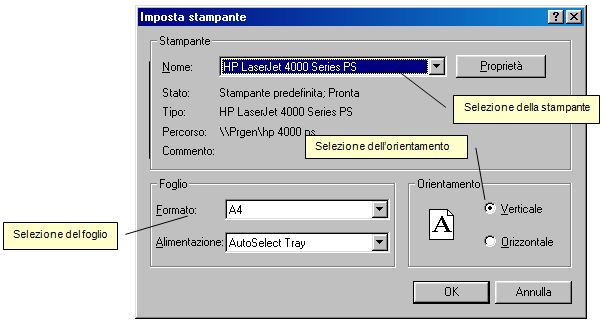
La selezione della stampante
Prima di effettuare operazioni di stampa si può selezionare la stampante da utilizzare per la stampa, fra tutte quelle locali e di rete installate in Windows.
La selezione del foglio
Selezionare nel combo box Formato il formato desiderato, fra quelli supportati dalla stampante correntemente selezionata.
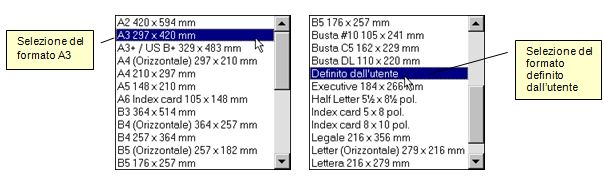
Impostazione di formati personalizzati
Nel caso si volesse un formato non incluso in elenco, si deve scegliere la voce Definito dall’utente, come nel caso dei moduli continui. In Windows infatti, il formato modulo continuo non è supportato in quanto tale, cioè come foglio di larghezza definita e lunghezza indefinita, ma è visto come una successione continua di fogli singoli, la cui lunghezza massima è una caratteristica della stampante.
In questi casi:
- Selezionare nel combo box dei formati la voce Definito dall’utente;
- Cliccare sul pulsante Proprietà e personalizzare il formato con le modalità previste dal driver della stampante selezionata.
Impostazione di modulo continuo in una stampante molto diffusa
Le modalità per definire un formato personalizzato possono differire da stampante a stampante, per cui se necessario far riferimento al manuale operativo della stampante.
A titolo di esempio, descriviamo di seguito tale operazione per una stampante molto diffusa come la Epson Stylus 1520:
Nel foglio Imposta stampante, cliccando su Proprietà si apre l’utility di impostazione per stampante Epson Stylus 1520. Selezionare la sezione Carta e scegliere nel combo box Formato carta la voce Definito dall’utente.

Compare a questo punto il foglio sottostante in cui si possono definire la larghezza e la lunghezza del singolo foglio. Nel caso di modulo continuo largo si potranno digitare:
- larghezza = 420 mm
- altezza = 1117 mm, che è la dimensione massima supportata da questa stampante.

Accettare cliccando sui pulsanti OK fino a chiudere tutti i fogli di impostazione aperti.
A questo punto il foglio personalizzato, di dimensioni 420x1117 mm, è stato definito. Può eventualmente essere ruotato in orizzontale, ad esempio per la stampa delle carpenterie travi, come riportato nella figura seguente.
Tutte le successive operazioni di stampa e preview avverranno con riferimento a questo formato.

Risoluzione problemi di stampa
La nuova soluzione di stampa per le sezioni di tabulato nei programmi prevede i disegni del modello 3D.
Per questo motivo potrebbero esserci delle limitazioni sulla risoluzione della stampante.
Nel caso in fase di stampa si ottenessero degli avvisi del tipo “Errore stampante” con l’indicazione di rivedere le impostazioni di risoluzione della stampante in uso, come riportato nella Fig seguente,
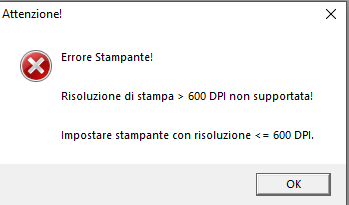
Si potrà procedere effettuando le dovute impostazioni seguendo i passi indicati nella successiva Fig.